
购买域名
首先在阿里云买一个域名,.com的域名一年55,还有1块钱的域名呢。
实名认证
买好之后,进行实名认证。这一步我用mac自带浏览器上传身份证照片无数次都失败了,最后换了chrome浏览器才成功。所以假如遇到类似情况,可以考虑换个浏览器试试。认证审核大概需要一段时间。我这边过了大概一个小时就完了。
## 创建CNAME文件 绑定域名网上好像有很几种方法,我们采用创建CNAME的方法
{ 首先在博客根目录下创建一个CNAME文件。 注意:没有后缀,文件名一定要大写。 在该文件第一行写上你注册的域名,比如我的xxx.com 注意,没有前缀,只是xxx.com 然后将该文件同步到Github。因为我用的是Hexo,所以hexo g d就可以了。(此处我将CNAME文件放在source文件夹下,防止被覆盖)} 此时点开repository的settings往下拉到GitHub Pages位置可以看到
Your site is published at
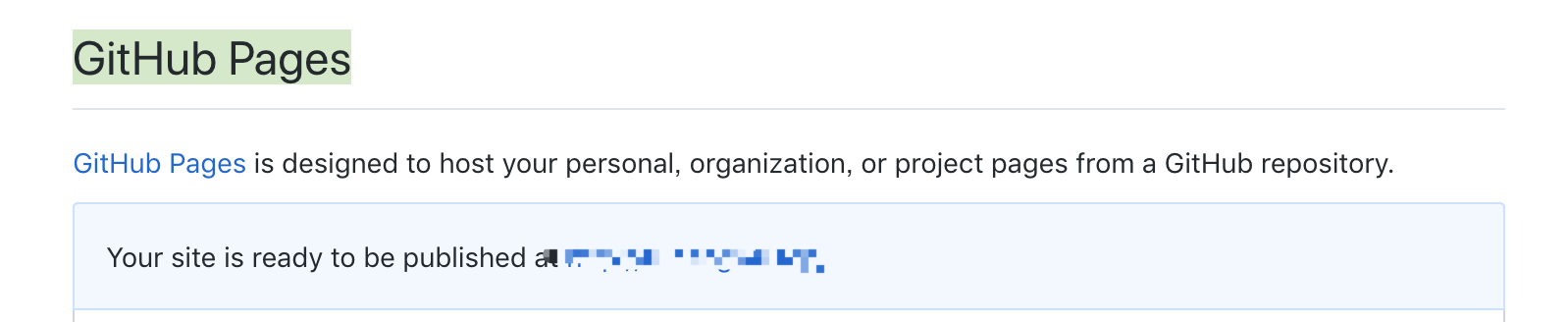
万网DNS服务器
{ 使用默认服务器就不用修改DNS啦,简单一些。 添加域名解析 首先登录阿里云,点击控制台,最左侧有个域名与网站,下拉菜单里有个域名,点击之后就可以看到我们注册的域名了。 这时看看域名状态是不是已经正常,或者还在审核。如果是还在审核那设置也是无效的。 我们等状态显示正常后。点击该域名-域名解析。 然后添加三条解析。 } { 1,设置主机记录www,记录类型为A,记录值是IP192.30.252.153。 其中192.30.252.153是Github Pages服务器指定的IP地址,访问该IP地址即表示访问Github Pages。 2,设置主机记录www,记录类型为A,记录值是IP192.30.252.154。同上。 3,设置主机记录@,记录类型为CNAME,记录值是chumingke.github.io.。表示将http://xxx.com这个主域名映射xxx.github.io。 注意在这里千万不要忘记记录值中.io后面还有一个点.! } 
这一步是告诉所有DNS服务器,对于xxx.com的访问都会被重定向到xxx.github.io 这里如果记录类型为A,后面对应的是IP地址,如果是CNAME,后面是网址。 很多人在这一步都会出添加失败提示已经有@或者www的记录,这个时候看好。是不是类型跟之前重复了。重复的删掉。
添加成功后,就完成设置了,一般要等10分钟以上,再打开www.chumingke.com看看效果(这里是你自己的域名)。
网上有其他教程通过其他解析方式完成。原理应该是类似的